Créer un commutateur virtuel distribué (vDS) sous VMware vSphere 6.7 et migrer les hôtes et VCSA vers celui-ci
- VMware
- VMware vCenter Server (VCSA), VMware vSphere
- 27 décembre 2024 à 09:55
-

- 6/7
8.3. Terminer la migration de votre hôte vers votre commutateur virtuel distribué (vDS)
Maintenant que votre machine virtuelle "vcsa" a été migrée vers un autre hôte connecté à votre commutateur virtuel distribué (vDS), vous pouvez terminer la migration de l'hôte où se trouvait votre machine virtuelle "vcsa".
Pour le moment, l'alerte "Perte de redondance de la liaison montante" reste affichée. En effet, il n'y a pas de redondance pour le moment pour cet hôte étant donné qu'il n'y a qu'un adaptateur physique assigné par commutateur virtuel (standard ou distribué) dans ce cas-ci.
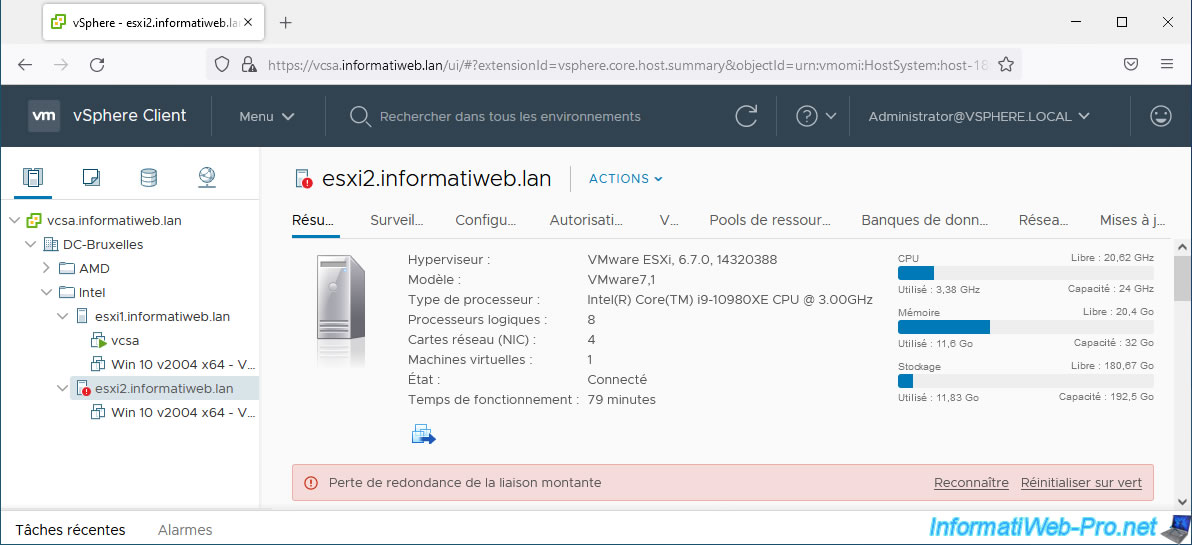
Allez dans la section "Mise en réseau" de votre inventaire, sélectionnez votre commutateur virtuel distribué (dans notre cas : MyDSwitch) et cliquez sur : Actions -> Ajoutez et gérez des hôtes.
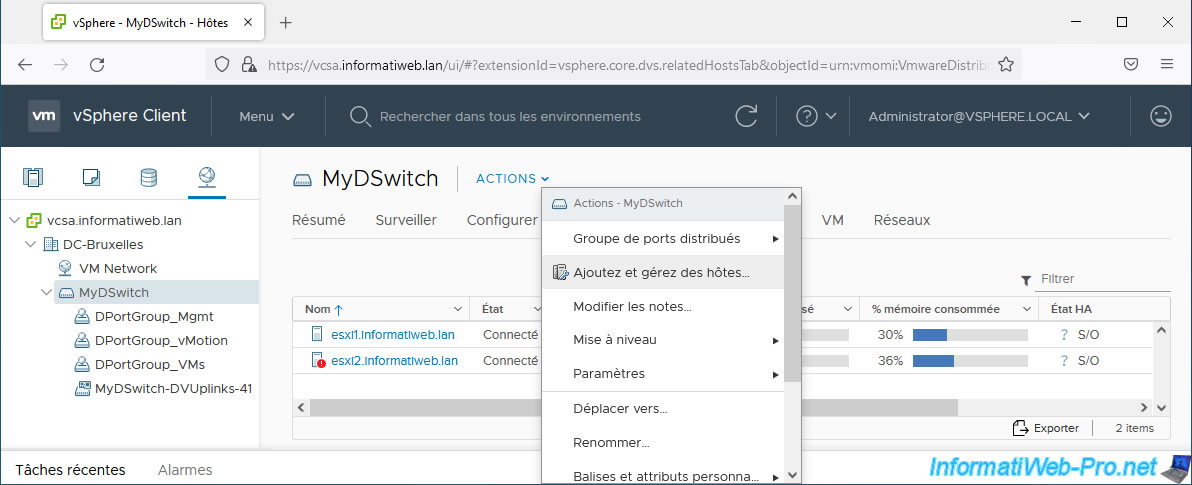
Cette fois-ci, sélectionnez : Gérer la mise en réseau de l'hôte.
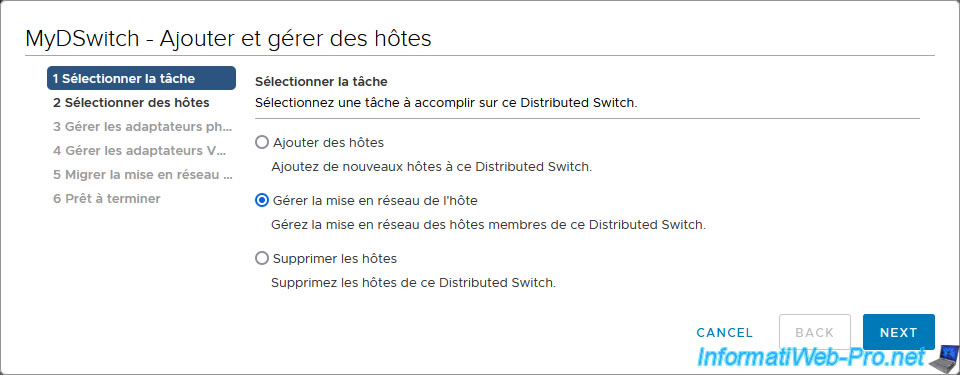
Cliquez sur : Hôtes attachés.
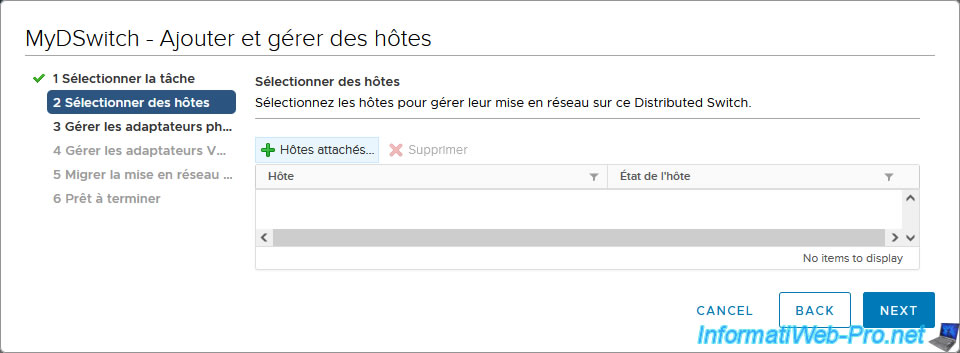
Sélectionnez l'hôte où se trouvait votre VM "vcsa" avant que vous ne la migriez vers un autre hôte.
Dans notre cas, il s'agit de l'hôte "esxi2".
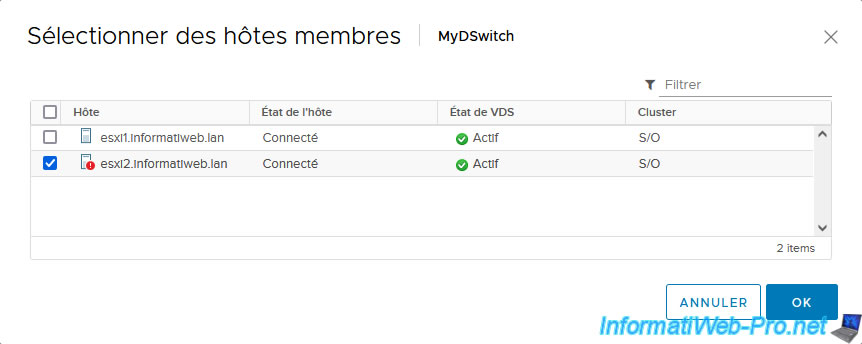
L'hôte sélectionné apparait.
Cliquez sur Next.
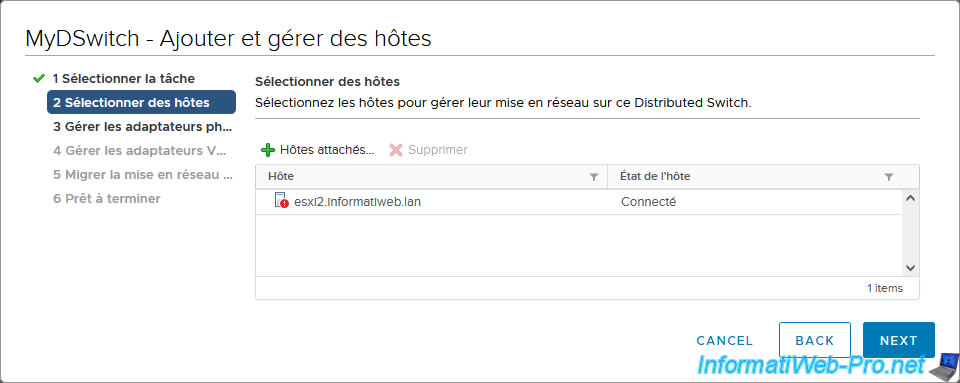
Comme prévu, une partie des adaptateurs physiques de cet hôte VMware ESXi est déjà mappée sur les liaisons montantes de votre commutateur virtuel distribué (vDS).
Mappez les adaptateurs physiques restants de votre hôte VMware ESXi sur les liaisons montantes de votre commutateur virtuel distribué (vDS).
Sélectionnez l'adaptateur physique "vmnic1" et cliquez sur : Attribuer une liaison montante.
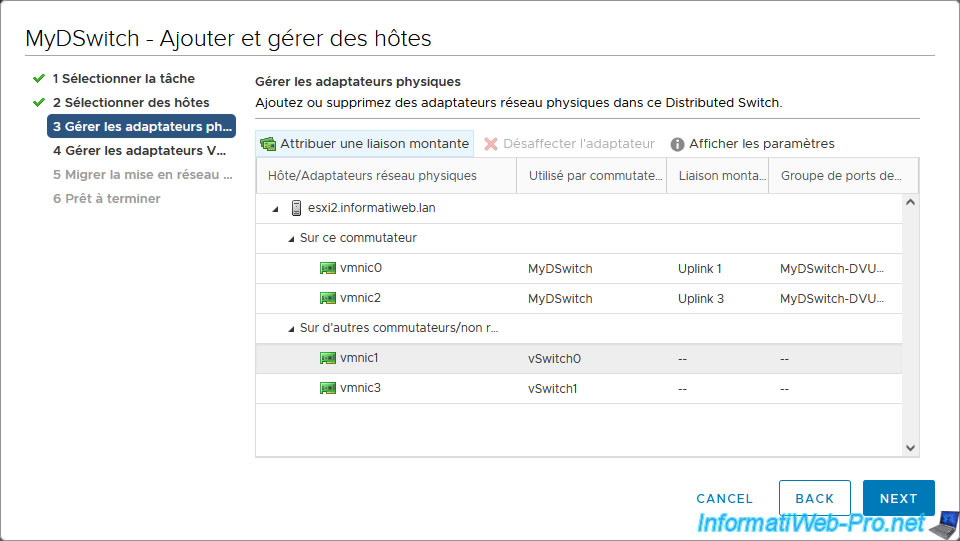
Sélectionnez la liaison montante correspondante : Uplink 2.
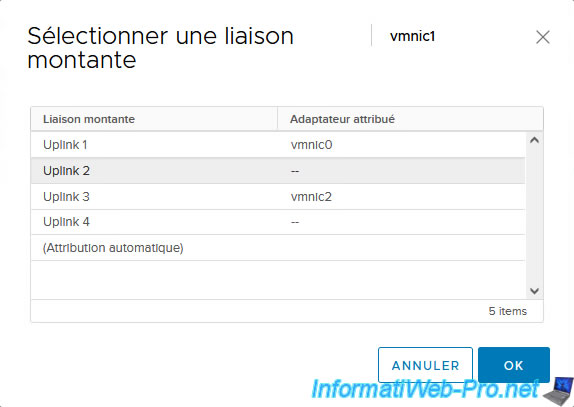
Mappez également l'adaptateur physique restant (vmnic3).

Dans notre cas, cet adaptateur physique sera mappé en tant que liaison montante "Uplink 4".
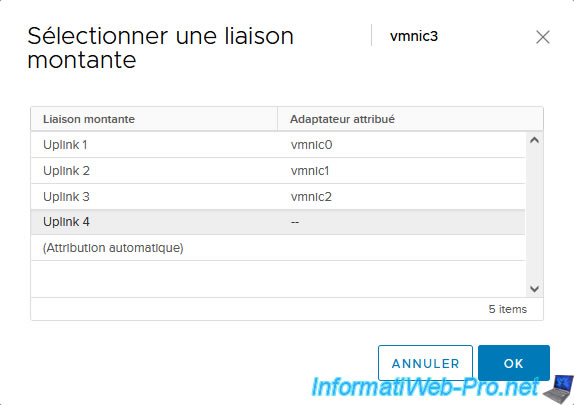
Comme prévu, au final, tous vos adaptateurs physiques seront connectés à votre commutateur virtuel distribué via le groupe de liaison montante "MyDSwitch-DVUplinks-xx".
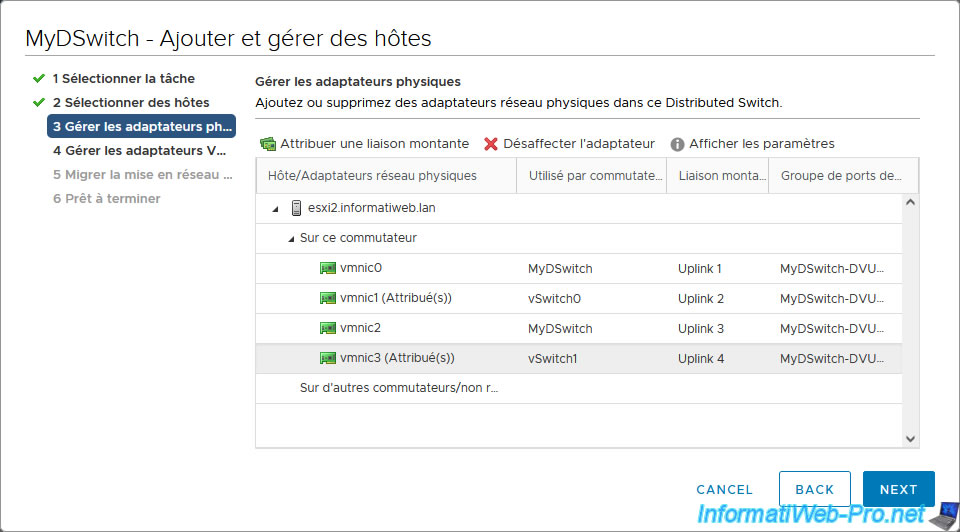
Comme prévu, les adaptateurs VMkernel ont été déjà été migrés précédemment.
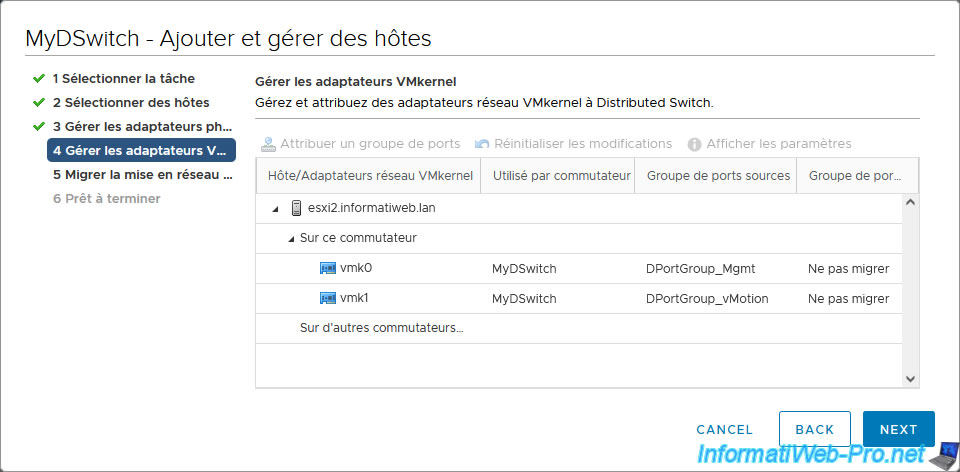
A l'étape "Migrer la mise en réseau VM", cochez la case "Migrate virtual machine networking" pour que la liste des machines virtuelles présentes sur cet hôte VMware ESXi apparaisse.
Ensuite, sélectionnez vos machines virtuelles et cliquez sur : Attribuer un groupe de ports.
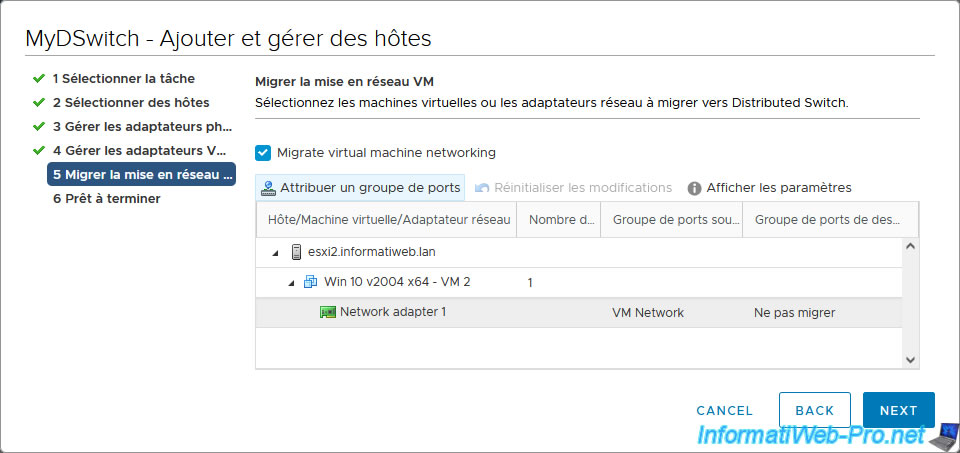
Il est important de migrer vos machines virtuelles vers un groupe de ports distribués de votre commutateur virtuel distribué (vDS) pour que celles-ci conservent leur accès réseau.
En effet, comme vous pouvez le voir, dans notre cas, nos machines virtuelles sont connectées sur le groupe de ports "VM Network" du commutateur virtuel standard "vSwitch0" dont l'adaptateur physique utilisé est "vmnic1"
Sauf que vous venez de planifier la migration de cet adaptateur physique au début de l'assistant "[nom du vDS] - Ajouter et gérer des hôtes".
Ce qui est connecté sur le groupe de ports "VM Network" de votre hôte n'aura donc plus accès au réseau. D'où l'importance de migrer également vos machines virtuelles de cet hôte vers votre commutateur virtuel distribué (vDS).
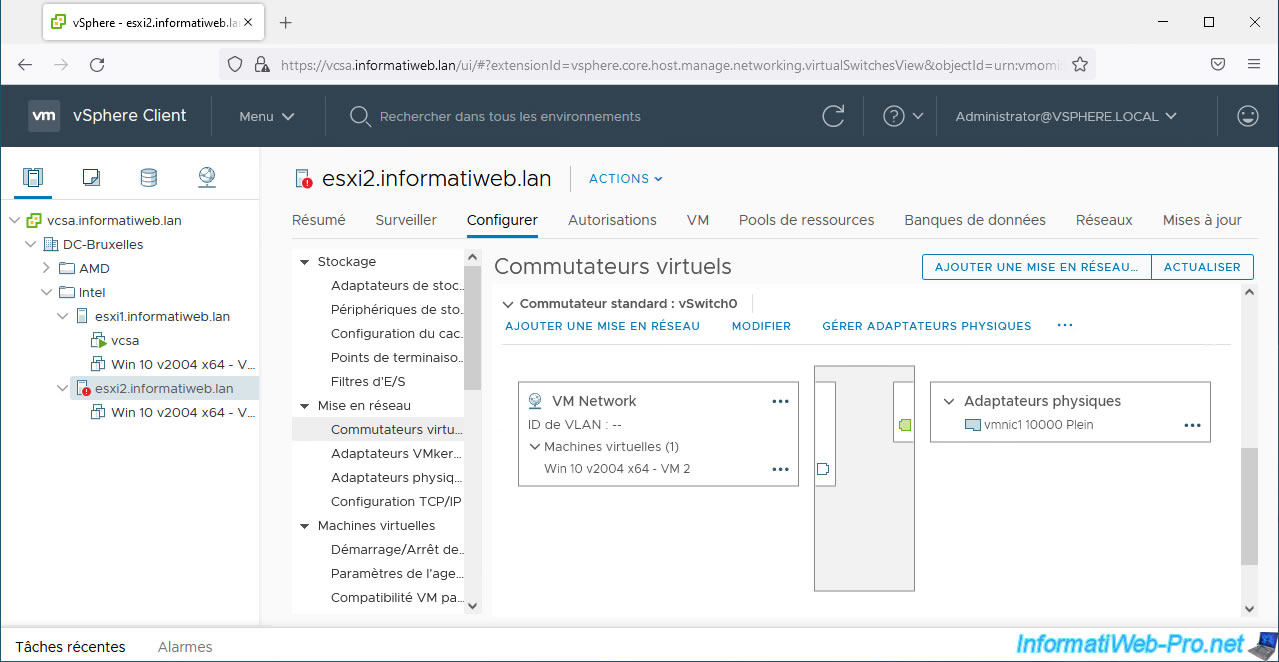
Sélectionnez le groupe de ports distribués de votre commutateur virtuel distribué (vDS) où vous souhaitez connecter votre machine virtuelle.
Dans notre cas, nous utiliserons le groupe de ports distribués "DPortGroup_VM".
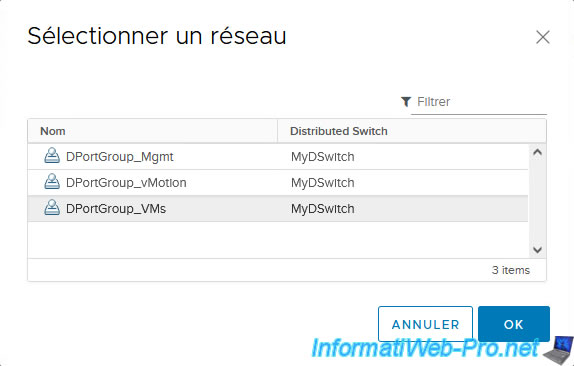
Comme prévu, celle-ci sera migrée du groupe de ports "VM Network" (du vSS de notre hôte ESXi) vers le groupe de ports distribués "DPortGroup_VMs" (de notre nouveau commutateur vDS).
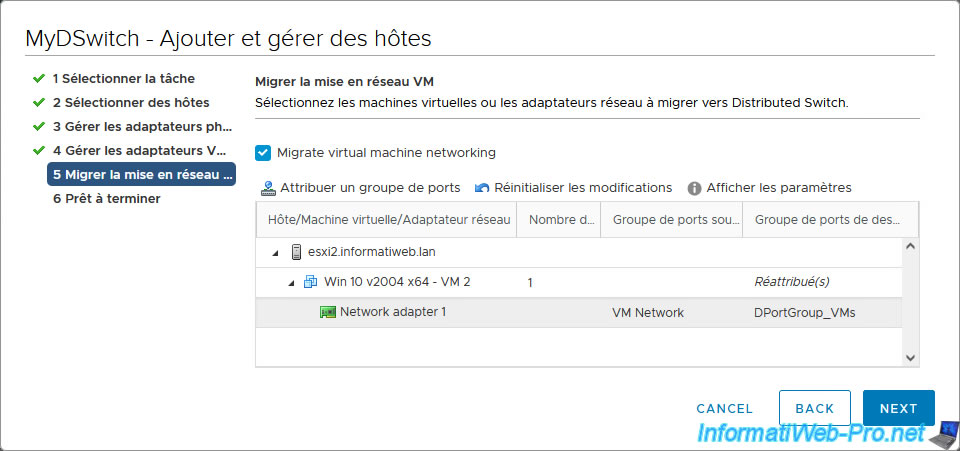
Un résumé de la migration de votre hôte, de ses adaptateurs physiques (cartes réseau physiques) et de ses adaptateurs de machine virtuelle (cartes réseau virtuelles de vos VMs) apparait.
Cliquez sur Finish.
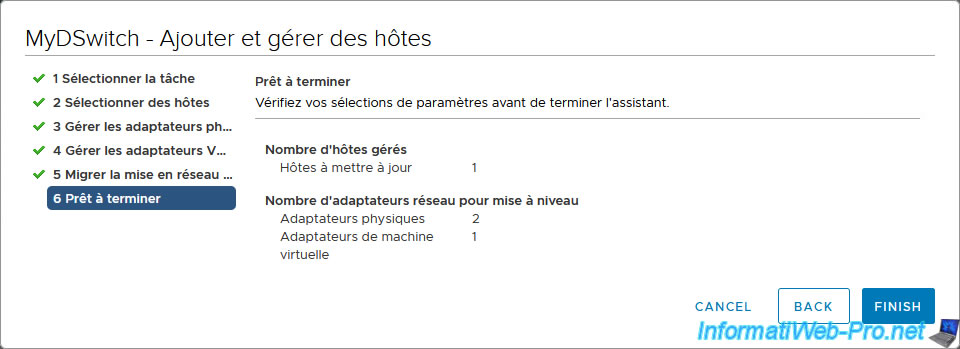
En bas de page, vous verrez ces tâches récentes apparaitre :
- Reconfigurer machine virtuelle : pour les machines dont vous avez changé le groupe de ports assigné.
- Mettre à jour la config. réseau : pour l'hôte VMware ESXi dont vous venez de mettre à jour la mise en réseau.
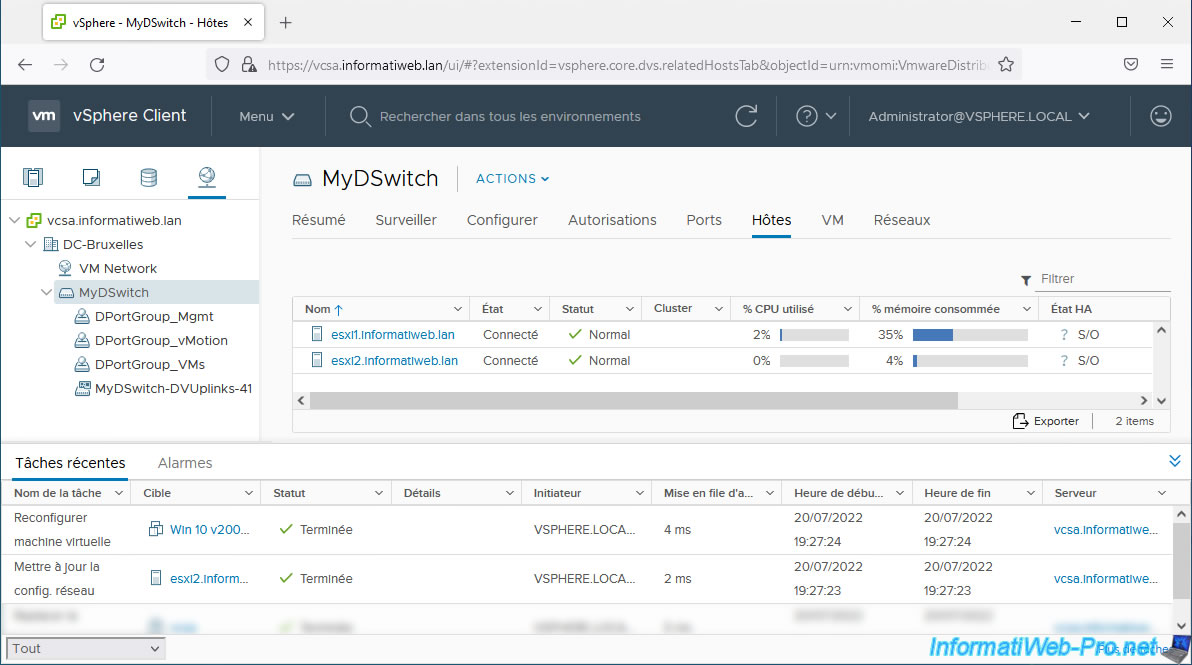
Si vous sélectionnez à nouveau votre hôte VMware ESXi dans l'inventaire de votre serveur VMware vCenter Server (VCSA), vous verrez que l'alerte "Perte de redondance de la liaison montante" aura disparu.
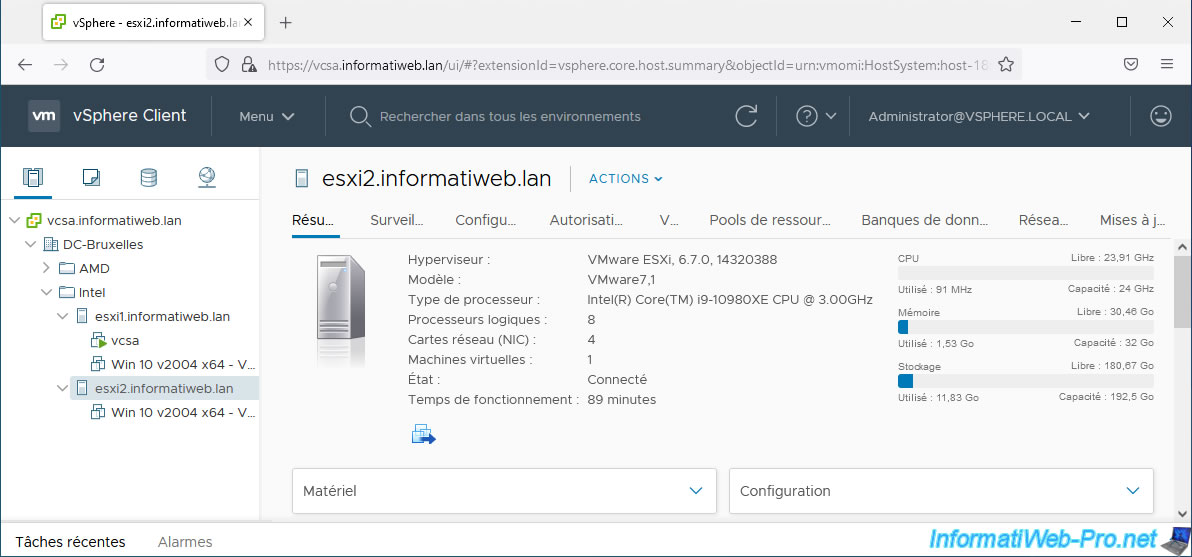
Partager ce tutoriel
A voir également
-

VMware 16/12/2022
VMware ESXi 6.7 - Découper le disque dur virtuel d'une VM
-

VMware 9/2/2024
VMware ESXi 6.7 - Qu'est-ce que VMware vSphere ?
-

VMware 5/8/2022
VMware ESXi 7.0 / 6.7 - Etendre une banque de données (sur un second disque dur)
-

VMware 25/12/2024
VMware vSphere 6.7 - Commutateurs virtuels distribués (vDS)

Pas de commentaire